Jedwali la yaliyomo
Wakati mwingine katika Excel, tunaingiza tarehe lakini inairudisha kama rundo la nambari kwani huhifadhi thamani ya tarehe kama nambari. Hii inafanya mkusanyiko wa data kuwa mgumu sana kuelewa. Katika makala haya, tutajifunza baadhi ya njia za kubadilisha nambari hadi tarehe katika Excel.
Kitabu cha Mazoezi
Pakua kitabu cha kazi kifuatacho na mazoezi.
Geuza Nambari hadi Tarehe.xlsx
Njia 6 Rahisi za Kubadilisha Nambari hadi Tarehe katika Excel
1. Kutumia Umbizo la Nambari Kuangusha hadi Badilisha Nambari hadi Tarehe
Kwa kutumia umbizo la Nambari kunjuzi kutoka kwenye utepe, tunaweza kubadilisha nambari kwa haraka hadi sasa. Kwa kuchukulia kuwa tuna seti ya data ( B4:D10 ) ya mbinu za malipo za wateja zilizo na tarehe. Tunaweza kuona kwamba tarehe zinaonyeshwa kama nambari. Sasa tutabadilisha nambari hizi kuwa umbizo la tarehe.
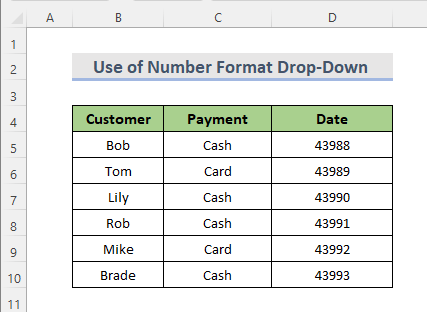
HATUA:
- Kwanza, chagua safu ya kisanduku. D5:D10 .
- Ifuatayo, nenda kwenye kichupo cha Nyumbani .
- Kisha uchague kunjuzi kutoka kwa kichupo Nambari sehemu.
- Baada ya hapo, chagua ' Tarehe Fupi ' au ' Tarehe ndefu ' kutoka kwenye menyu kunjuzi.

- Mwishowe, tunaweza kuona kwamba nambari zote zinabadilishwa kuwa tarehe.
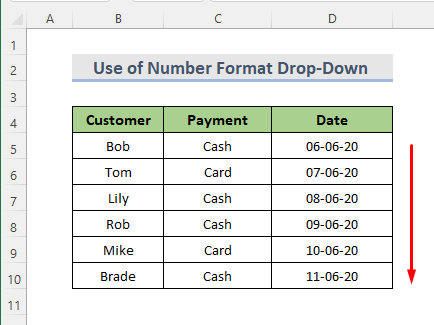
2 Chaguo la Umbizo la Tarehe Iliyoundwa Ndani ya Kubadilisha Nambari hadi Tarehe
Excel ina chaguo za umbizo iliyojengwa ndani ili kubadilisha nambari hadi sasa. Tuseme, tuna mkusanyiko wa data ( B4:D10 ) wa tofautikiasi cha malipo ya wateja na tarehe. Katika safu D5:D10 , tutabadilisha nambari hadi sasa.
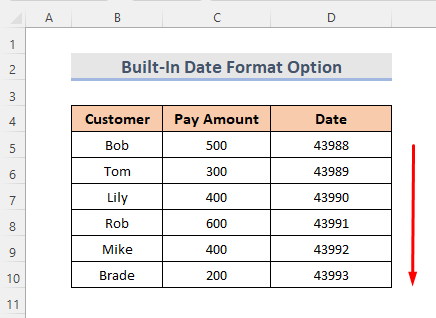
HATUA:
- Chagua safu ya kisanduku D5:D10 mwanzoni.
- Kisha uende kwenye kichupo cha Nyumbani .
- Sasa kutoka Nambari sehemu ya utepe, bonyeza aikoni ya Kifungua Mazungumzo kwenye kona ya chini kulia.
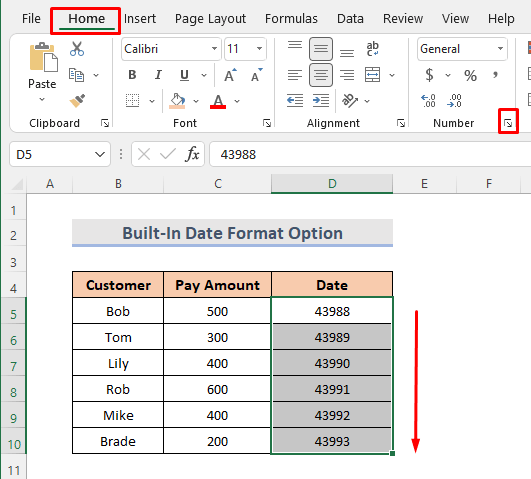
- Hapa unaweza kuona kwamba Dirisha la Seli za Umbizo litatokea.
- Baada ya hapo, nenda kwenye kichupo cha Namba .
- Inayofuata kutoka kwa ' Kisanduku cha aina' , chagua ' Tarehe '.
- Kutoka kwa kisanduku cha ' Aina ', chagua umbizo ambalo tunataka kuona kama tarehe.
- Bofya kwenye OK .

- Mwishowe, tunaweza kuona matokeo.
- 14>

3. Unda Uumbizaji wa Tarehe Maalum ili Ubadilishe Nambari hadi Tarehe katika Excel
Tunaweza kuunda iliyobinafsishwa umbizo la tarehe katika Excel. Hii hutusaidia kufanya mkusanyiko wa data kuwa rafiki. Kutoka kwa mkusanyiko wa data ( B4:D10 ), tutatumia umbizo la tarehe lililogeuzwa kukufaa katika safu ya kisanduku D5:D10 .

STEPS:
- Kwanza, chagua masafa D5:D10 .
- Kisha nenda kwenye Nyumbani > kichupo > Nambari sehemu > Kifungua Mazungumzo ikoni.
- A Seli za Umbizo dirisha linafunguka.
- Sasa nenda kwenye kichupo cha Nyumbani .
- Hapa, kutoka kwa kisanduku cha ' Kitengo ', chagua ' Custom '.
- Ifuatayo, katika kisanduku cha ' Aina ', andika unayotakaumbizo. Tunaandika “ dd-mm-yyyy” hapo.
- Mwishowe, bofya Sawa .

- Tunaweza kuona matokeo hatimaye.
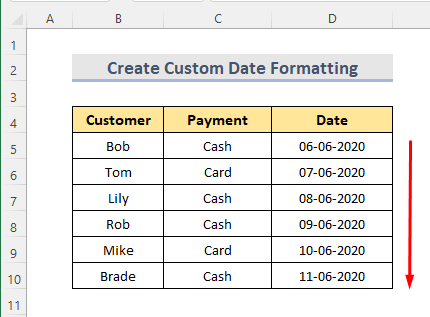
Masomo Sawa:
- Jinsi ya Kubadilisha Maandishi hadi Tarehe katika Excel (njia 10)
- Badilisha Umbizo la Jumla hadi Tarehe katika Excel (Njia 7)
- Geuza Maandishi hadi Tarehe na Saa katika Excel (Njia 5)
4. Kutumia Utendakazi wa Maandishi Kubadilisha Nambari hadi Tarehe
Ili kurudisha nambari kama maandishi yenye umbizo fulani, tunaweza kutumia TEXT kazi . Tunaweza kutumia chaguo hili kwa kubadilisha nambari kuwa tarehe. Seti ya data ya malipo ( B4:D10 ) iko hapa. Tutabadilisha nambari katika safu ya seli C5:C10 kuwa tarehe katika safu ya seli D5:D10 .

HATUA:
- Chagua Cell D5 mwanzoni.
- Ifuatayo andika fomula:
=TEXT(C5,"dd-mm-yyyy")

- Mwisho, gonga Ingiza na utumie zana ya Jaza Kishimo ili kujaza seli kiotomatiki.
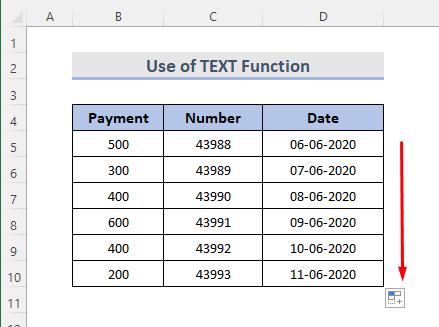
➥ Uchanganuzi wa fomula
➤ C5
0>Hii itakuwa thamani ya nambari ya safu ya nambari.➤ “dd-mm-yyyy”
Hii itakuwa tarehe umbizo ambalo tunataka kubadilisha kutoka nambari. Tunaweza kutumia “mm-dd-yy” , “mm/dd/yy” , “dddd, mmmm d,yyyy”, na tarehe nyingine nyingi fomati katika chaguo la maandishi ya fomula ya Kazi ya MAANDIKO .
5. Kuchanganya Shughuli za TAREHE, KULIA, KATI, KUSHOTO hadiBadilisha Nambari ya Nambari 8 hadi Tarehe
Excel Kitendakazi cha TAREHE pamoja na mseto wa KULIA , KATI , KUSHOTO 3>vitendaji vitusaidie kubadilisha nambari zilizo na tarakimu 8 kuwa tarehe. Thamani zote tunazotaka kubadilisha lazima ziwe katika muundo sawa. Kitendaji cha DATE hutusaidia kukokotoa tarehe ya Excel. Vilevile kitendakazi cha KULIA hutoa vibambo kutoka upande wa kulia wa mfuatano wa maandishi. Ili kutoa herufi kutoka katikati ya mfuatano wa maandishi, tunaweza kutumia kitendakazi cha MID . Zaidi ya hayo, kitendakazi cha LEFT hutusaidia kutoa herufi kutoka upande wa kushoto wa mfuatano wa maandishi.
Tuseme tuna seti ya data ( B4:D10 ). Masafa ya seli C5:C10 ina tarakimu au vibambo 8 katika kila moja.
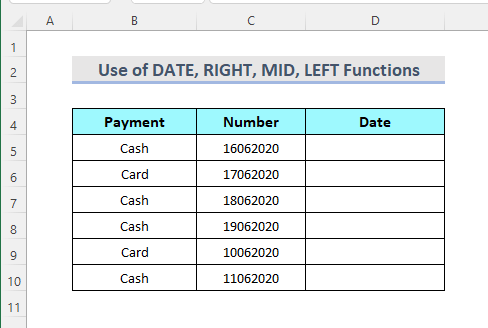
HATUA:
- Chagua Kiini D5 .
- Sasa andika fomula:
=DATE(RIGHT(C5,4),MID(C5,3,2),LEFT(C5,2)) 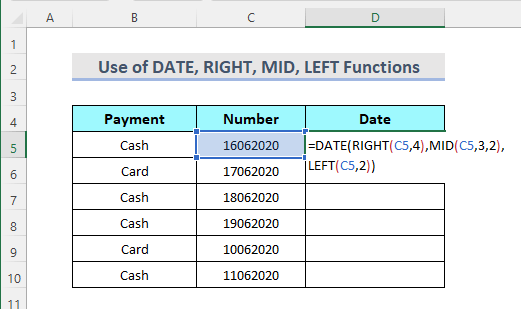
- Kisha ubofye Enter na utumie Nchi ya Kujaza zana ili kuona matokeo.
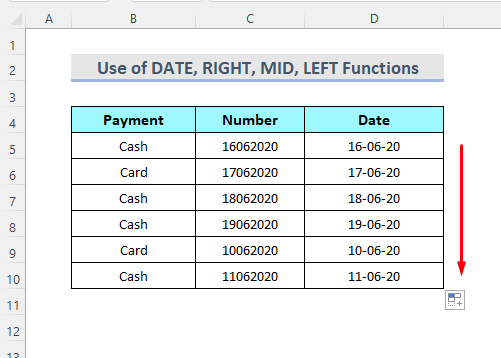
➥ Uchanganuzi wa fomula
➤ KULIA(C5,4)
Hii itatoa tarakimu nne za mwisho za mfuatano wa maandishi na kuzirudisha kama thamani ya mwaka.
➤ MID(C5,3,2)
Hii itatoa tarakimu mbili za kati za mfuatano wa maandishi na urejeshe kama thamani ya mwezi.
➤ LEFT(C5,2)
Hii itatoa tarakimu mbili za kwanza za maandishi. kamba na urejeshe kama thamani ya siku.
➤ TAREHE(KULIA(C5,4),KATIKA(C5,3,2),KUSHOTO(C5,2))
Hii itarejesha tarehe kamili katika “ dd-mm-yy ” umbizo.
6. Kutumia VBA Kubadilisha Nambari hadi Tarehe katika Excel
Microsoft Visual Basic for Application kunaweza kutusaidia kubadilisha nambari hadi tarehe haraka sana. . Tuna seti ya data ( B4:D10 ) ya kiasi cha malipo kilicho na nambari za tarehe.

HATUA:
- Kwanza, chagua nambari zote katika safu ambayo tunataka kubadilisha.
- Ifuatayo, chagua laha kutoka kwa kichupo cha laha.
- Bofya-kulia juu yake na uchague Angalia Msimbo .

- A VBA moduli inafungua.
- 12>Sasa andika msimbo:
1319
- Kisha ubofye chaguo Run .

- Mwishowe, tunaweza kuona matokeo katika safu ya seli D5:D10 .

Hitimisho
Hizi ndizo njia za haraka zaidi za kubadilisha nambari hadi sasa katika Excel. Kuna kitabu cha mazoezi kimeongezwa. Endelea na ujaribu. Jisikie huru kuuliza chochote au kupendekeza mbinu zozote mpya.

